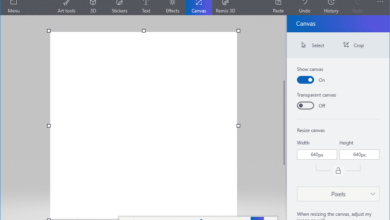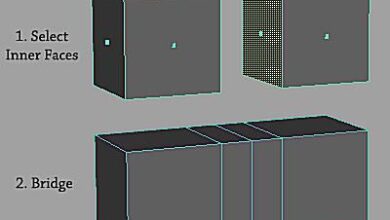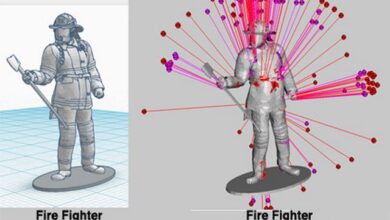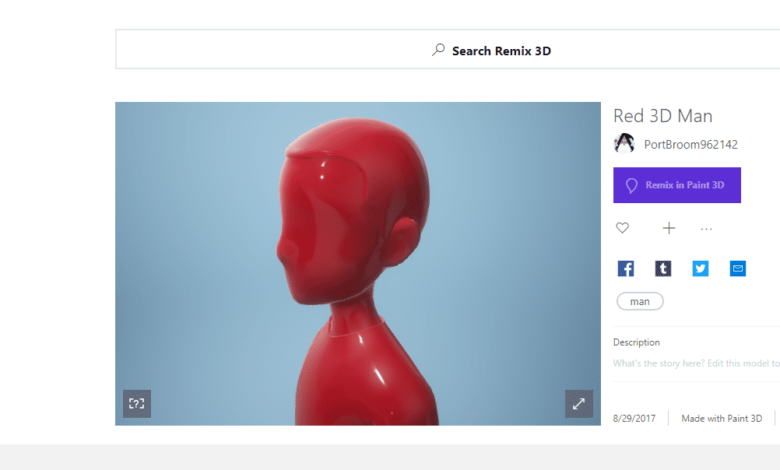
Avec Paint 3D de Microsoft, il est très facile de partager vos œuvres d’art sur Facebook. Le seul inconvénient est que vous devez d’abord le télécharger sur la communauté Remix 3D.
Une fois que votre dessin Paint 3D est enregistré en ligne dans votre compte Microsoft, vous pouvez facilement poster un lien vers celui-ci pour que tous vos amis sur Facebook puissent le voir. Vous pouvez également le partager par le biais d’un message privé, le poster sur la ligne de temps d’un autre, ou faire tout ce que vous pouvez lorsque vous partagez des URL sur Facebook.
Lorsque quelqu’un ouvre votre modèle à partir de Remix 3D, il en aura un aperçu 3D complet directement dans son navigateur et pourra voir vos autres soumissions à la communauté, ainsi que remixer votre modèle dans son propre programme Paint 3D.
S’ils sont connectés à leur compte Microsoft, ils pourront également « aimer » votre création, la commenter et l’ajouter à leur propre collection Remix 3D pour la mettre en valeur sur leur profil.
Ce processus comporte deux parties : l’exportation du modèle en ligne et le partage de son URL sur Facebook.
Contenu
Exporter le design de Paint 3D sur Facebook
Cette partie de l’exportation peut se faire de deux manières. Cette première méthode est plus rapide que l’autre (ci-dessous), et consiste à télécharger le projet vers Remix 3D via Paint 3D :
- Avec la création ouverte dans Paint 3D, allez à Menu et choisir Télécharger vers Remix 3D.
- Note : Si vous n’êtes pas encore connecté à votre compte Microsoft, vous serez invité à le faire maintenant. Vous pouvez également y créer un nouveau compte si vous n’en avez pas déjà un.
- Choisissez l’un des filtres de la Planter le décor dans la partie droite du programme. Ce sont des couleurs appliquées sur la toile qui lui donnent un style unique.
- Vous pouvez éventuellement adapter le Roue lumineuse pour modifier la façon dont la lumière apparaît sur la toile.
- Cliquez ou appuyez sur Suivant.
- De la Ajoutez quelques détails Vous pouvez également ajouter un nom et une description qui correspondent à votre création, et éventuellement des balises pour aider les gens à la trouver lors d’une recherche. Le nom est la seule exigence.
- Choisissez Télécharger.
- Le modèle a été téléchargé lorsque vous voyez le Excellent écran.
- Cliquer/taper Voir le modèle pour l’ouvrir dans Remix 3D.
- Passez au Partagez le design de Paint 3D sur Facebook ci-dessous.
Cette méthode consiste à enregistrer la création Paint 3D dans un fichier, puis à la télécharger manuellement dans Remix 3D via le site web :
- Ouvrez votre modèle dans Paint 3D et naviguez ensuite vers Menu et ensuite Fichier d’exportation.
- Choisissez 3D-FBX ou 3D-3MF de la Choisissez votre type de dossier liste.
- Nommez le modèle et enregistrez-le dans un endroit où vous pourrez facilement le retrouver pour l’étape suivante.
- Ouvrez Remix 3D et cliquez/tapez Télécharger en haut à droite de cette page.
- Note : Vous serez invité à vous connecter à votre compte Microsoft si ce n’est pas déjà fait. Allez-y et créez un nouveau compte ou cliquez sur S’identifier pour entrer vos coordonnées.
- Cliquez ou appuyez sur Sélectionnez un fichier de la Téléchargez votre modèle fenêtre.
- Trouvez et ouvrez le fichier que vous avez enregistré à l’étape 3.
- Une fois le nom du fichier affiché dans la case, choisissez Télécharger.
- Choisissez une scène de la Planter le décor et, éventuellement, ajuster la fenêtre Roue lumineuse pour choisir la façon dont la lumière apparaît sur le modèle. Vous pouvez laisser ces valeurs comme valeurs par défaut si vous le souhaitez.
- Cliquez ou appuyez sur Suivant.
- Remplissez un nom et une description pour votre modèle Paint 3D, choisissez dans le menu déroulant quelle application a été utilisée pour concevoir la création, et éventuellement ajoutez quelques balises au modèle pour aider les autres à le trouver sur Remix 3D.
- Choisissez Télécharger.
- Sélectionnez Voir le modèle pour l’ouvrir dans Remix 3D.
Partager sur Facebook
Maintenant que votre modèle fait partie de la collection Remix 3D, vous pouvez le partager sur Facebook comme ceci :
- Visitez le site web de Remix 3D.
- Si vous regardez déjà votre modèle, vous pouvez passer à l’étape 6.
- Choisissez S’identifier en haut à droite du site web Remix 3D (l’icône de l’utilisateur vide), juste à côté de Télécharger.
- Connectez-vous au même compte Microsoft que celui que vous avez utilisé pour télécharger le dessin de Paint 3D.
- Cliquez ou appuyez sur MON STUFF en haut de cette page.
- Ouvrez le Peindre un modèle 3D que vous voulez partager sur Facebook.
- Choisissez le Facebook à côté de votre dessin, et connectez-vous à votre compte Facebook si on vous le demande.
- Choisissez une option dans la liste déroulante, comme Partagez sur votre calendrier ou Partager sur la ligne du temps d’un ami.
- Vous avez la possibilité de personnaliser le message avant de l’envoyer. Vous pouvez saisir du texte dans l’espace prévu à cet effet, modifier la section « Vie privée » en bas de la page Poster sur Facebook ajouter des emojis, etc.
- Rendez-vous sur Poster sur Facebook pour partager le modèle 3D de Paint sur Facebook.